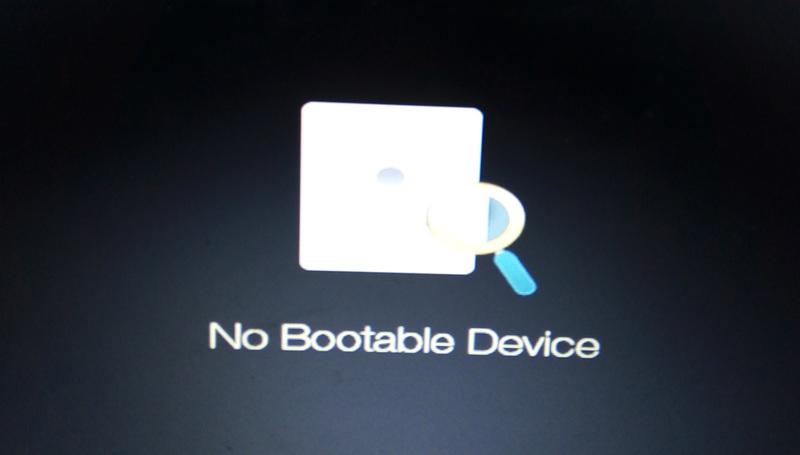Pernahkah kamu mengalami laptop tiba-tiba gagal masuk ke sistem? Masalah ini sering ditandai dengan pesan, No Bootable Device yang membuat perangkat tidak bisa dioperasikan. Sedihnya, hal ini bisa terjadi pada berbagai merek laptop, termasuk Acer, ASUS, hingga Lenovo.
Kendala No Bootable Device biasanya kerusakan sistem atau pengaturan BIOS yang salah. Namun, jangan khawatir, ada cara mengatasi masalah ini tanpa perlu ke teknisi. Beberapa seri laptop bahkan sudah dibekali fitur pemulihan cepat ketika kendala ini terjadi.
Lantas, bagaimana cara mengatasi No Bootable Device di laptop dengan tepat? Yuk, simak penjelasan lengkap terkait langkah-langkahnya dalam artikel berikut!